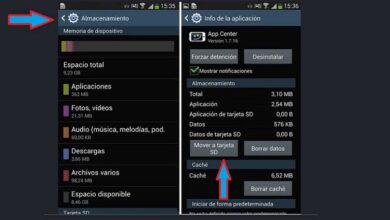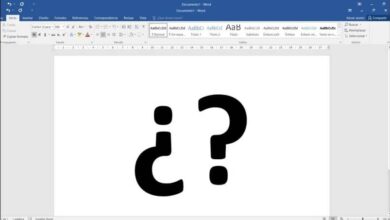Wie exportiere ich ein digitales Zertifikat auf einen USB-Stick, um es auf einen anderen Computer zu importieren?

Die Entwicklung von Werkzeugen, die es uns ermöglichen, unser Geschäft in der öffentliche Verwaltung oder in einer anderen Online-Einheit, ist sehr nützlich.
In diesem Fall benötigen wir das sogenannte digitale Zertifikate , aber wir haben keine Ahnung, wie man sie herunterlädt und auf unserem Computer speichert. Auf geht's Sie Show Wie exportiere ich ein digitales Zertifikat auf einen USB-Stick, um es auf einen anderen Computer zu importieren?
Jedes Mal, wenn Sie a erhalten digitales Zertifikat , es ist sehr praktisch, einen zu machen sauvegarde weil Sie nie wissen, welche Probleme sowohl in Ihrem Browser als auch auf Ihrem PC auftreten können und Sie dieses Zertifikat verlieren. Und um es zurückzubekommen, kann es eine Situation sein, die viel Stress und eine Verschwendung von kostbarer Zeit erzeugt.
Die Verwendung von a USB-Stick das Aufzeichnen oder Eingeben von Daten in den Computer wird seit dem virtuellen Verschwinden der CDs zu einer sehr gebräuchlichen Methode. Es wäre also schön, wenn Sie die Möglichkeit kennen würden, einen USB-Stick zu erstellen. Multiboot oder Multiboot Schritt für Schritt mit verschiedenen Windows- und Linux-Systemen.
Wie exportiere ich ein digitales Zertifikat auf einen USB-Stick, um es auf einen anderen Computer zu importieren?
In der Lage zu sein Exportieren Sie ein digitales Zertifikat auf einen USB-Stick, um es auf einen anderen Computer zu importieren müssen Sie es zuerst auf Ihren PC herunterladen. Dazu greifen wir auf unseren Browser zu. Und dann sagen wir Ihnen, was zu tun ist, wenn Sie einen anderen Browser haben als Mozilla Firefox , darüber werden wir später erklären.

Um herauszufinden, wo das Zertifikat auf Ihrem Computer installiert ist, gehen Sie zunächst auf Start. Dann müssen Sie auf die Option Konfigurieren klicken, hier haben Sie eine praktische Suchleiste und können Internetoptionen schreiben. Durch diese Aktion kann ein Feld mit mehreren Registerkarten angezeigt und Inhalt ausgewählt werden.
Sofort die Option Zertifikate erscheint im mittleren Teil appear , klicken Sie darauf und Sie sehen die Registerkarte Persönlich. Der nächste Schritt, nachdem Sie das Zertifikat gefunden haben, besteht darin, es zu exportieren. Dazu müssen Sie auf diese Option klicken. Sie müssen dem Assistenten folgen und ihn berücksichtigen, wenn Sie zum Passwortbildschirm gelangen.
Hier wird Ihnen eine Frage gestellt, möchten Sie den privaten Schlüssel mit dem Zertifikat exportieren? Und Sie müssen auf das Optionsfeld Private Key exportieren klicken. Dies ist sehr wichtig, denn wenn Sie diese Option nicht auswählen, können Sie sie auf keinem PC installieren. Das heißt, Sie haben es dort, aber es hat keinen Wert.
Der nächste Schritt besteht darin, ein Passwort einzugeben und das zu schreiben, das Ihnen am besten gefällt, aber Sie müssen die Weitsicht dafür haben. garder sehr gut und verhindern, dass es verloren geht. Denken Sie daran, dass Sie das Zertifikat nicht wiederherstellen können, wenn Sie das Kennwort vergessen oder verlieren. Sobald dies erledigt ist, fordert Sie der Assistent auf, auszuwählen, wo auf dem PC das digitale Zertifikat gespeichert werden soll.
Jetzt haben Sie es auf Ihrem Computer und können damit machen, was Sie wollen, per E-Mail versenden, auf einem USB-Stick speichern und so auf einen anderen Computer übertragen.
So exportieren Sie ein digitales Zertifikat aus Mozilla Firefox
Damit wir dabei sind, liegt es daran, dass Sie bestätigt haben, dass es in der Navigateur Als nächstes gehen wir zur Menüoption. Dann müssen wir Optionen auswählen, in diesem Fenster suchen und wählen Sie die Option Datenschutz und Sicherheit. Hier ist der Abschnitt Zertifikate und wir wählen die Option Zertifikate anzeigen.
Der nächste Schritt besteht darin, auf die Registerkarte Ihre Zertifikate zu klicken und hier müssen Sie nach Ihrem suchen digitales Zertifikat Dann müssen Sie auf die Option Kopie erstellen klicken. Dann fordert Sie der Assistent auf, einen Speicherort auszuwählen. Geben Sie dann das Passwort ein und wir werden Sie erneut bitten, vorsichtig zu sein und es an einem sicheren Ort aufzubewahren.

Fertig, Sie haben das digitale Zertifikat bereits aus dem Mozilla Firefox-Browser exportiert, wie Sie sehen, hat es nicht lange gedauert und Ihnen keine großen Probleme bereitet. Und auf diese Weise haben wir das folgende Tutorial abgeschlossen, das Ihnen gezeigt hat So exportieren Sie ein digitales Zertifikat auf ein USB-Laufwerk, um es auf einen anderen Computer zu importieren.